电脑总是显示IE浏览器已停止工作怎么解决 电脑总是显示IE浏览器已停止工作怎么处理
时间:2017-07-04 来源:互联网 浏览量:
今天给大家带来电脑总是显示IE浏览器已停止工作怎么解决,电脑总是显示IE浏览器已停止工作怎么处理,让您轻松解决问题。
打开网页,IE浏览器提示Internet Explorer 已停止工作,如果我们正在网页编辑重要的内容,浏览器突然提示“Internet Explorer 已停止工作”,这是件非常不愉悦的事。今天学习啦小编给大家介绍下电脑总是显示IE浏览器已停止工作怎么办吧。
电脑总是显示IE浏览器已停止工作解决方法
1.点击打开IE浏览器,然后点击右上角的设置图标,点击打开“Internet选项(O)”。如下图所示
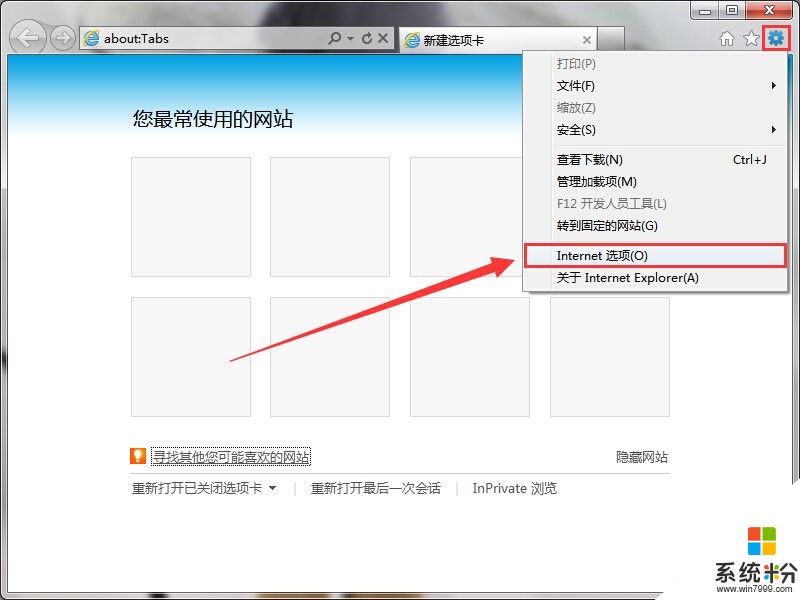
2.在打开的Internet选项窗口中,点击切换到“高级”栏界面,点击“重置(S)...”按钮。如下图所示
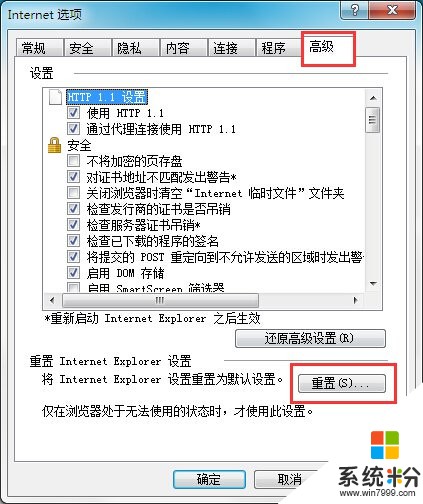
3.在弹出的重置Internet Explorer设置窗口中,勾选“删除个性化设置(P)”点击“重置(R)”开始重置IE浏览器。如下图所示

4.耐心等待IE浏览器重置过程即可。如下图所示

以上就是电脑总是显示IE浏览器已停止工作怎么解决,电脑总是显示IE浏览器已停止工作怎么处理教程,希望本文中能帮您解决问题。
我要分享:
相关教程
- ·IE浏览器已停止工作,IE浏览器停止工作怎么解决 IE浏览器已停止工作,IE浏览器停止工作的解决方法
- ·windows7中word会出现已停止工作怎么解决? windows7中word会出现已停止工作如何处理?
- ·windows 资源管理器停止工作 windows资源管理器已停止工作怎么办
- ·Windows7资源管理器停止工作了怎么解决 Windows7资源管理器停止工作如何处理
- ·windows7已停止工作怎么解决? windows7已停止工作如何解决?
- ·电脑液晶显示器总是黑屏怎么处理 电脑液晶显示器总是黑屏怎么解决
- ·戴尔笔记本怎么设置启动项 Dell电脑如何在Bios中设置启动项
- ·xls日期格式修改 Excel表格中日期格式修改教程
- ·苹果13电源键怎么设置关机 苹果13电源键关机步骤
- ·word表格内自动换行 Word文档表格单元格自动换行设置方法
电脑软件热门教程
- 1 怎样通过无线让音箱播放手机中的音乐 通过无线让音箱播放手机中的音乐的方法
- 2 Windows无法验证发行者该如何解决 Windows无法验证发行者该怎么解决
- 3 Windows7无法开机显示0x000007B怎么办 w7开机蓝屏的原因
- 4微软Surface Pro 3美国学生特惠
- 5电脑前置面板连线错误
- 6语音对方听不到自己的声音怎么办 视频通话对方听不到自己说话怎么解决
- 7Call of Duty:Ghosts 显卡检测问题如何解决 Call of Duty:Ghosts 显卡检测问题解决方法
- 8家里网线端口面板(网线插座)怎样安装? 家里网线端口面板(网线插座)安装的方法有哪些?
- 9耳机如何来辨别真伪 用什么方法可以来识别耳机的真伪
- 10iPad Split View如何分屏 iPad Air分屏的方法?
